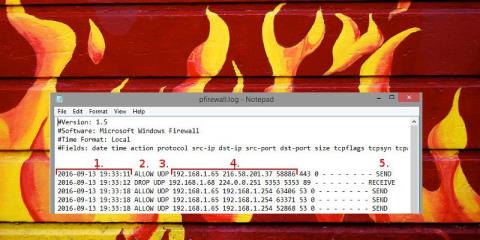Τα αρχεία καταγραφής του τείχους προστασίας των Windows χρησιμοποιούνται για την επίλυση ορισμένων προβλημάτων, όπως ένα πρόγραμμα που χρησιμοποιείτε δεν μπορεί να συνδεθεί στο Διαδίκτυο, αλλά στην πραγματικότητα άλλα προγράμματα και λογισμικό δεν έχουν αυτό το σφάλμα κ.λπ.

Τα αρχεία καταγραφής του Τείχους προστασίας των Windows χρησιμοποιούνται για την αντιμετώπιση ορισμένων προβλημάτων όπως:
- Ένα πρόγραμμα που χρησιμοποιείτε δεν μπορεί να συνδεθεί στο Διαδίκτυο. Ωστόσο, στην πραγματικότητα, άλλα προγράμματα και λογισμικό δεν έχουν αυτό το σφάλμα. Στη συνέχεια, πρέπει να λάβετε μέτρα για να διορθώσετε το σφάλμα και να διασφαλίσετε ότι το Τείχος προστασίας των Windows δεν αποκλείει το αίτημα σύνδεσης του προγράμματος και δεν απορρίπτει τις υπηρεσίες.
- Εάν υποψιάζεστε ότι ο υπολογιστής σας χρησιμοποιείται για τη μεταφορά δεδομένων από κακόβουλο λογισμικό και θέλετε να παρακολουθείτε την κυκλοφορία του δικτύου μετά την κατάργηση ύποπτων αιτημάτων σύνδεσης στο Τείχος προστασίας.
- Δημιουργήστε έναν νέο κανόνα στο Τείχος προστασίας για να επιτρέψετε ή να αποκλείσετε συνδέσεις και να προσαρμόσετε ανάλογα με τις επιθυμίες σας.
1. Πρόσβαση στο Τείχος προστασίας των Windows
Το πρώτο είναι να αποκτήσετε πρόσβαση στις ρυθμίσεις του Τείχους προστασίας των Windows για προχωρημένους. Ανοίξτε τον Πίνακα Ελέγχου και, στη συνέχεια, στο παράθυρο του Πίνακα Ελέγχου, στην ενότητα Προβολή κατά , εάν τον ορίσετε στο εικονίδιο Μικρό/Μεγάλο , βρείτε και κάντε κλικ στο Τείχος προστασίας των Windows .

Εάν το στοιχείο Προβολή κατά στοιχείο έχει οριστεί σε Κατηγορία , βρείτε και κάντε κλικ στο Σύστημα και ασφάλεια και, στη συνέχεια, κάντε κλικ στο Τείχος προστασίας των Windows.

Στο παράθυρο Τείχος προστασίας των Windows, βρείτε και κάντε κλικ στην επιλογή Ρυθμίσεις για προχωρημένους στο αριστερό παράθυρο.

Αυτή τη στιγμή, η οθόνη εμφανίζει ένα παράθυρο όπως φαίνεται παρακάτω:
Εδώ μπορείτε να ορίσετε δικαιώματα ή να αποκλείσετε την πρόσβαση οποιουδήποτε προγράμματος στο Διαδίκτυο.
2. Πρόσβαση στις ρυθμίσεις καταγραφής
Στο παράθυρο που εμφανίζεται, βρείτε και επιλέξτε "Τείχος προστασίας των Windows με προηγμένη ασφάλεια σε τοπικό υπολογιστή" στο αριστερό παράθυρο.

Κάντε δεξί κλικ πάνω του και επιλέξτε Ιδιότητες.

Το παράθυρο Ιδιότητες εμφανίζεται στην οθόνη. Εδώ μπορείτε να δείτε τις καρτέλες προφίλ:

Προφίλ τομέα : Όταν ο υπολογιστής σας συνδέεται σε ένα δίκτυο Wi-Fi, όπου ο τομέας παρέχεται από τον ελεγκτή τομέα. Εάν δεν είστε σίγουροι για οτιδήποτε, δεν μπορείτε να χρησιμοποιήσετε αυτό το προφίλ.
Ιδιωτικό προφίλ : Όταν συνδέεστε σε ένα "ιδιωτικό" δίκτυο, συμπεριλαμβανομένων του Οικιακού Δικτύου και του Προσωπικού Δικτύου.
Δημόσιο προφίλ : Συνδέεται σε ένα "δημόσιο" δίκτυο. Αυτό το προφίλ χρησιμοποιείται κατά τη σύνδεση σε δημόσιο Wi-Fi, όπ��ς Wi-Fi στο αεροδρόμιο, βιβλιοθήκη, .....
Εάν συνδεθείτε σε ιδιωτικό δίκτυο, κάντε κλικ στην καρτέλα Ιδιωτικό προφίλ. Εάν είστε συνδεδεμένοι σε δημόσιο δίκτυο, μεταβείτε στην καρτέλα Δημόσιο προφίλ. Αφού επιλέξετε τη σωστή καρτέλα, κάντε κλικ στο "Προσαρμογή..." στην ενότητα Καταγραφή .

3. Ξεκινήστε τη διαδικασία σύνδεσης
Σε αυτό το παράθυρο μπορείτε να ορίσετε τη θέση και το μέγεθος του αρχείου καταγραφής. Μπορείτε να ορίσετε μια εύκολη στην απομνημόνευση τοποθεσία για το αρχείο καταγραφής. Εάν θέλετε να συνδεθείτε αμέσως, απλώς αλλάξτε το αναπτυσσόμενο μενού σε Ναι και μετά κάντε κλικ στο OK.

Για να το απενεργοποιήσετε, είναι πολύ απλό, απλώς επιλέξτε Όχι από το αναπτυσσόμενο μενού και τελειώσατε.
4. Διαβάστε το αρχείο καταγραφής
Τώρα ο υπολογιστής σας έχει πρόσβαση σε όλες τις δραστηριότητες του Τείχους προστασίας. Τώρα επιστρέψτε στο παράθυρο Ρυθμίσεις για προχωρημένους, κάντε κλικ στην Παρακολούθηση στο αριστερό παράθυρο, στην ενότητα Ρυθμίσεις καταγραφής , κάντε κλικ στο Όνομα αρχείου .

Το παράθυρο καταγραφής εμφανίζεται τώρα στην οθόνη. Ακολουθούν σημαντικές πληροφορίες που πρέπει να δώσετε προσοχή:

1. Ημερομηνία και ώρα σύνδεσης.
2. Τι έγινε με τη σύνδεση. Το "Allow" σημαίνει ότι το Firewall επιτρέπει τη σύνδεσή σας, ενώ το "Drop" σημαίνει ότι η σύνδεση έχει αποκλειστεί.
3. Τύπος σύνδεσης, TCP ή UDP.
4. Παραγγελία: IP προέλευσης της σύνδεσης (διεύθυνση IP υπολογιστή), IP προορισμού (όπως η διεύθυνση IP του ιστότοπου) και θύρα που χρησιμοποιείται στον υπολογιστή σας.
5. Δεν υπάρχει ή δεν υπάρχει σύνδεση στον υπολογιστή σας κατά την αποστολή ή τη λήψη ενός πακέτου δεδομένων.
Μην ξεχάσετε να απενεργοποιήσετε το καταγραφικό αφού ολοκληρώσετε τη διαδικασία.
Ανατρέξτε σε μερικά ακόμη άρθρα παρακάτω:
Καλή τύχη!